¡Cómo cobrar pagos de Paypal en su sitio de WordPress!
Publicado: 2022-04-28Paypal es el procesador de pagos en línea más utilizado y más seguro en nuestros días. Agregar un método de pago de Paypal a su sitio web es cada vez más fácil.
Si bien la plataforma en sí brinda a los usuarios la posibilidad de hacer clic, completar un formulario y generar botones de pago para los sitios web, existen complementos de pago aquí y allá para los sitios web de WordPress y uno de estos es el complemento de formulario WP más poderoso llamado WPForms .
Para los desarrolladores, Paypal tiene un montón de API que les permiten desarrollar aplicaciones de pago complejas y cobrar el pago con Paypal.
Recomendado: Paypal Money Adder 2020 ALERTA DE ESTAFA – ¡Leé esto primero!
Cómo cobrar pagos de Paypal en su sitio WP si no es desarrollador
Veamos dos formas comunes en las que puede permitir que los visitantes de su sitio realicen pagos con Paypal. Primero, estos son los diferentes tipos de pago que puede implementar:
- Donaciones con el botón de donación
- Suscripción a un servicio con el botón de suscripción
- Venta de un artículo/servicio
Entonces como haces esto?
1. Sin complemento
Puede implementar el pago de PayPal sin conocimientos de codificación y sin un complemento en su blog de WordPress. Lo que tienes que hacer es ir a tu cuenta de paypal y generar el botón de pago.
Ir a los botones de Paypal:
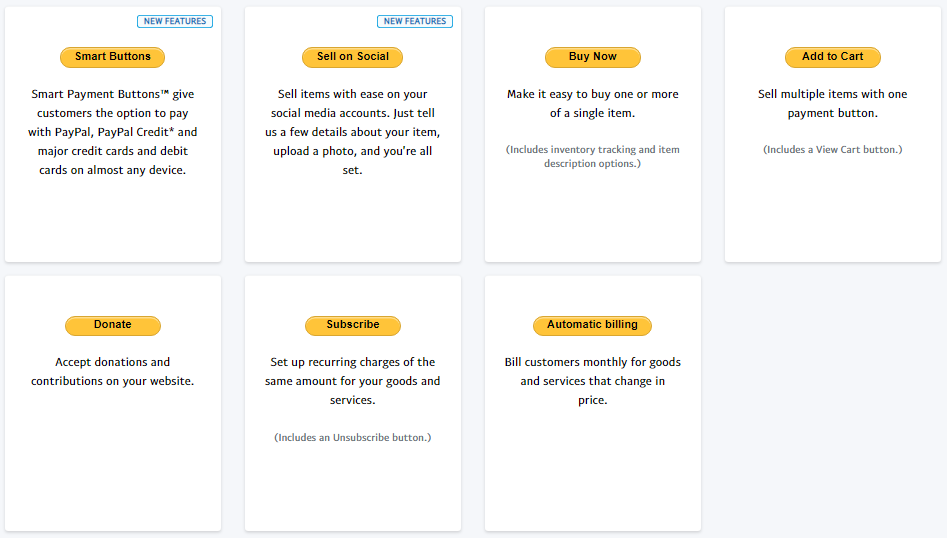
Continúe y seleccione el tipo de botón específico que desea para su pago. Vamos con el botón Comprar ahora como ejemplo.
Esto lo llevará a la página siguiente para ver algunas opciones de pago:
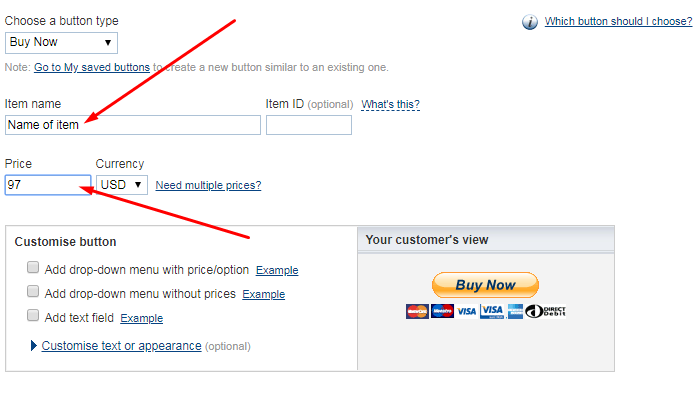
Introduzca el nombre y el precio del artículo. Es posible que desee dejar todo lo demás como está, pero ingresar la identificación del artículo puede ayudar a que el seguimiento sea más fácil.
Dependiendo de lo que venda, es posible que desee configurar más opciones. Veamos algo bastante interesante en el paso 3: personalizar funciones avanzadas (opcional)
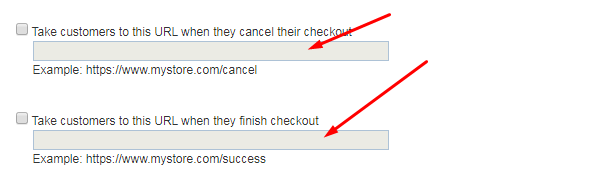
Cuando un visitante del sitio hace clic en el botón para realizar algún pago, sucederá una de dos cosas:
- Cancelar la transacción: si eso sucede porque el lector hace clic en el botón para abortar el proceso de pago, Paypal le permite redirigir al comprador a otra página. Estratégicamente, esta puede ser una página con un descuento oculto de última oportunidad.
- Finalizar pago: lo que todo vendedor quiere es que el comprador termine el proceso de pago y complete el pago. Si esto sucede, Paypal le permite configurar una página a la que se redirigirá al comprador. Para productos digitales, podría ser una página de descarga, una página de registro, una página de agradecimiento, etc.
Una vez que haya establecido su configuración, haga clic en el botón Crear botón. copie el código HTML en la vista de texto de su editor de WordPress:
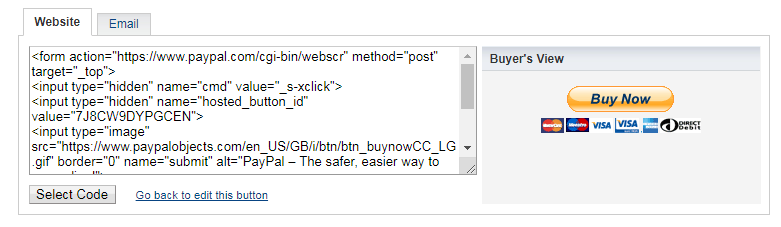
Si desea un enlace simple para enviar por correo electrónico, enlace en texto o imagen, haga clic en la pestaña Correo electrónico . En el lado de la Vista del comprador, Paypal le muestra cómo se ve el botón en su sitio web. Si tiene conocimientos avanzados de html, puede diseñar y utilizar sus propios botones.
Ahora, pasar por estos pasos de generación de botones de Paypal puede ser desalentador. Entiendo que para los novatos, esto puede sonar como un lenguaje extraño. Para hacerlo más difícil, el personal de soporte de Paypal nunca aparecerá para ayudar en esta integración. Eso significa que tendrás que contratar a un desarrollador para que lo haga por ti. ¿y si nos fijamos en el segundo enfoque que es más amigable?
2. Usa un complemento de WordPress
El uso de un complemento de wordpress es una forma más amigable de aceptar el pago de Paypal en su blog de wordpress. No tiene que meterse con las etiquetas HTML de su cuenta de Paypal.
Lo que haces es seguir unos sencillos pasos y la opción de pago está disponible para su uso.
Voy a recomendar WPForms para el pago de Paypal. Déjame decirte por qué:
una. Este es el complemento de formulario más avanzado para WordPress. Con él, podrá convertir su sitio de WordPress en un sitio completamente interactivo. Podrá crear cualquier forma de su elección. Obtenga el complemento para el pago de Paypal y descubra la profundidad de sus riquezas.
b. Más de 3 millones de usuarios de WordPress no se equivocan al haber elegido este plugin para sus formularios y pago de Paypal:
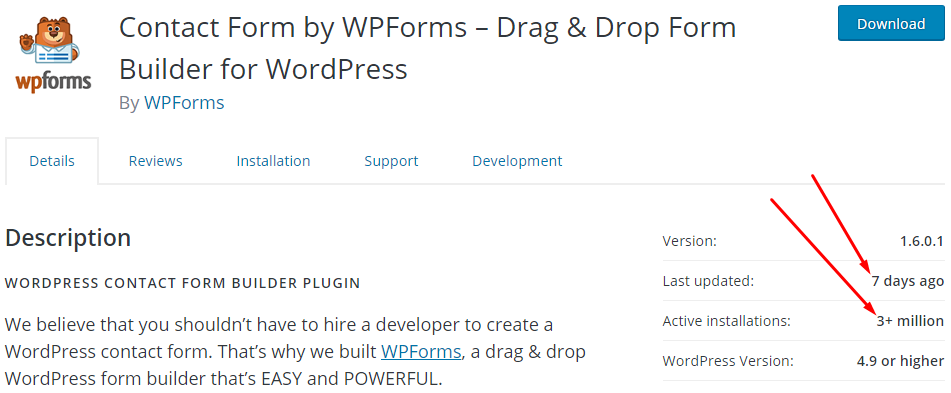
C. El equipo detrás del complemento es una de las razones para confiar en este complemento. Están constantemente actualizando el complemento, agregando nuevas funciones de forma gratuita y manteniéndolo probado con la versión actual de WordPress.
d. El equipo estará allí para resolver los problemas que pueden impedir que el complemento funcione sin problemas. Esa es una de las razones por las que me quedo con el complemento.
Aquí hay otras formas de usar WPForms:
- Cómo conectar Stripe con el formulario de pago de WordPress en 3 pasos rápidos
- ¡5 sencillos pasos para crear formularios de facturación/pedido en WordPress!
- ¡Cómo capturar datos parciales de un formulario abandonado en WordPress en 4 pasos!
- Firmas electrónicas: ¡Cómo crear un formulario de firma en WordPress!
- Cómo crear formularios conversacionales rápidos y fáciles en WordPress
- 3 formas de evitar que los spammers arruinen tus formularios de contacto de WP
Aceptar el pago de Paypal en su sitio de WordPress con WPForms
Ahora, hemos establecido que este wordpress va mucho más allá de sus necesidades de un sistema de pago de Paypal para su blog de WordPress. Si bien tiene formularios web interminables relacionados con las formas de usar el complemento, permítame guiarlo a través del uso para aceptar el pago de PayPal.

Lo primero es conseguir el plugin. Haga clic aquí para más detalles . Aprovecha la promoción vigente:
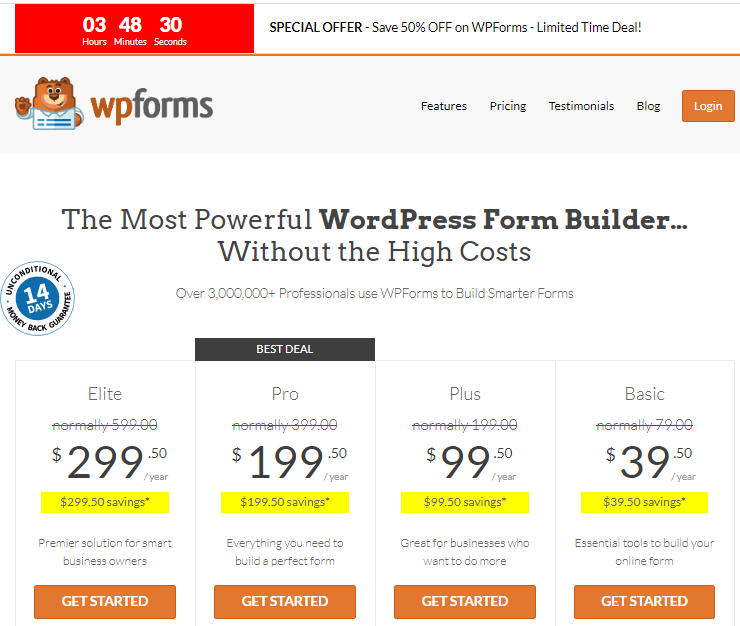
Si desea obtener más información sobre las funciones y los casos de uso del complemento, eche un vistazo a esta página
Una vez que tenga una copia del complemento, siga estas instrucciones sobre cómo instalar y configurar
Instalar el complemento de Paypal
El núcleo del complemento WPForms no viene con las funcionalidades de pago de Paypal. Pero una vez que lo tengas instalado, sigue estos pasos para activar Paypal Payment.
Vaya a WPFroms -> Complementos en la barra de herramientas izquierda de su tablero.
Localice el complemento estándar de Paypal y haga clic en el botón para instalarlo:
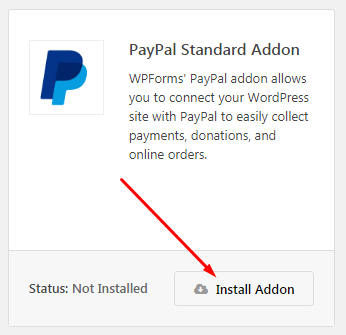
Una vez instalado, continúe para agregar un nuevo formulario de pago de Paypal. Vaya a WPForms -> Agregar nuevo
Esto le permitirá fácilmente:
- vender descargas digitales
- crear formularios de pedido para productos físicos
- cobrar prepagos por servicios
- agregue un formulario de donación simple a su sitio
En la nueva página de creación de formularios, ingrese el nombre del formulario (para uso interno). Es posible que desee pasar de las plantillas de formulario de Donación o Pedido o simplemente comenzar una nueva desde cero.
Agregue los campos de su formulario según sea necesario. Use el generador de formularios de arrastrar y soltar:
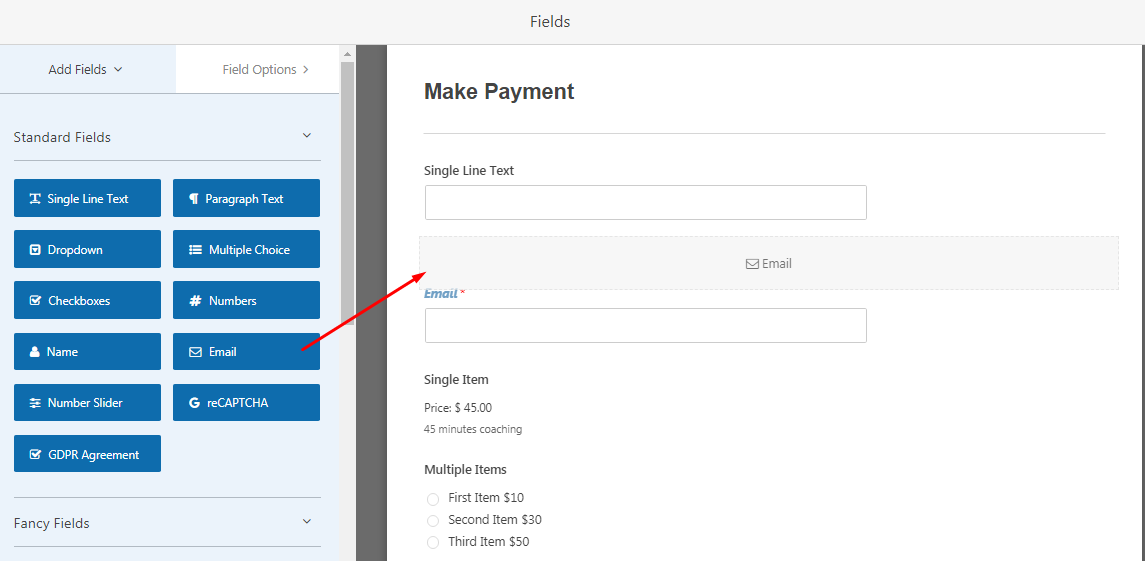
Desplácese hacia abajo a los campos de Pago, arrastre y suelte las opciones de pago en el formulario:
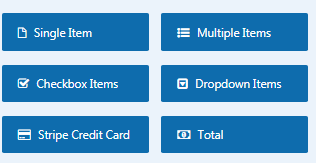
Arrastre el elemento Total y suéltelo en el formulario. Esto mostrará el total a pagar por el visitante a medida que selecciona diferentes opciones de precio. Una vez que haya terminado de crear su formulario de pago, tendrá que ir y configurar su pago de Paypal.
Haga clic en Pagos – > Estándares de Paypal en el generador de formularios:
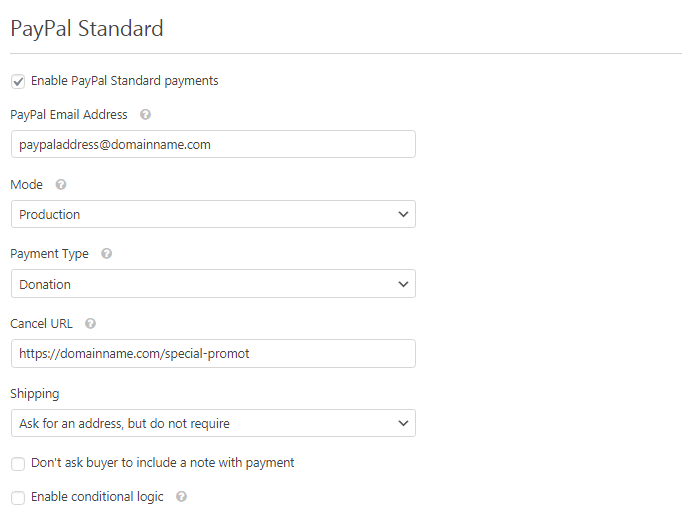
Debe hacer clic en Habilitar el pago estándar de Paypal para que funcione en su formulario. Ingrese su correo electrónico de Paypal en el campo Dirección de correo electrónico de PayPal .
Hay dos modos:
- Producción : selecciona este modo si quieres empezar a vivir y empezar a recaudar dinero.
- Test/Sandbox: Seleccione esto si está probando el formulario. No se tramitará dinero.
Para Tipo de pago, tenemos Donación y Productos y servicios. Elija cualquiera que se ajuste a su tipo de pago. Al igual que en el caso de Pago de pago sin complemento como lo describí anteriormente, ingrese la URL de cancelación. en el campo Cancelar URL .
Se deben configurar otros campos dependiendo de cómo desee cobrar el pago del visitante. Tenga en cuenta que los datos del formulario de pago se almacenan en su panel de WordPress. Vaya a WPForms -> Entradas
Cómo agregar el formulario de pago a su blog de WordPress
Agregar el formulario de pago a tu página es práctico y fácil. Ubicado en la esquina superior derecha de la ventana del generador de formularios, haga clic en el botón INTEGRAR y tome el código corto. Pegue esto en cualquier lugar de su sitio de WordPress.
Alternativamente, haga clic en el botón Agregar formulario en su editor de texto de WordPress. esto abrirá una lista de formularios creados con el complemento WPForms:
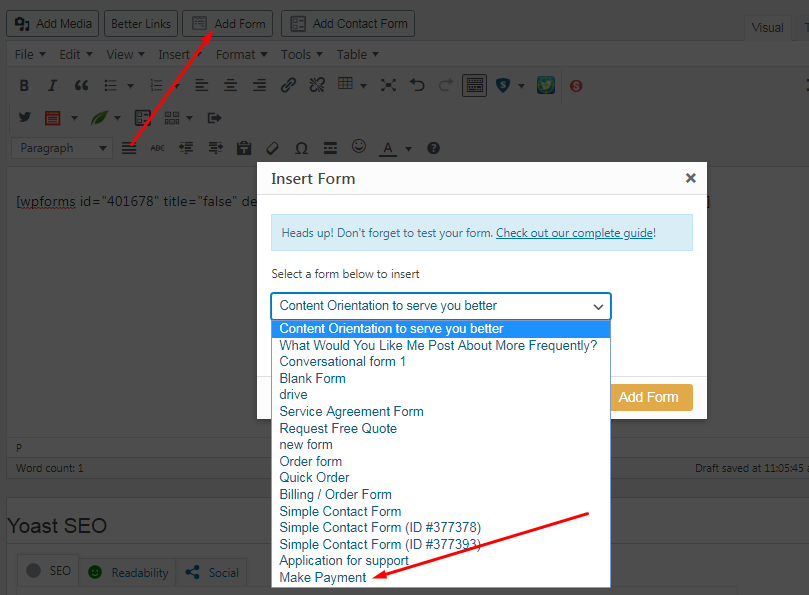
En la lista de formularios, verá el formulario de pago que acaba de crear. El nombre que se mostrará es el nombre del formulario que ingresó para uso interno. Tenga en cuenta que esto también está disponible para los usuarios de Gutenberg.
Usar un complemento o no
Según todas las indicaciones, el uso de un complemento (WPForms) viene con una larga lista de beneficios. Si bien puede crear rápidamente un formulario de pago de Pago, tiene una amplia variedad de otros formularios para crear con el complemento.
Continúe y descargue una copia aquí
